很多新手小伙伴还不了解Fireworks绘制五子棋黑白棋盘的具体操作,所以下面小编就带来了Fireworks绘制五子棋黑白棋盘的详细教程哦。
Fireworks绘制五子棋黑白棋盘的具体操作

首先打开Fireworks软件,新建一文档,大小设定为“240*240”像素,背景色为“白色”;
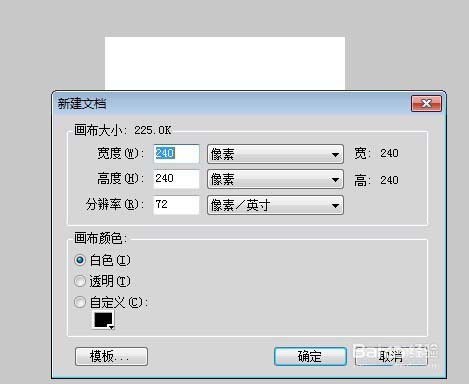
然后选择菜单【视图】|【网格】,打开“显示网格”和“对齐网格”功能;
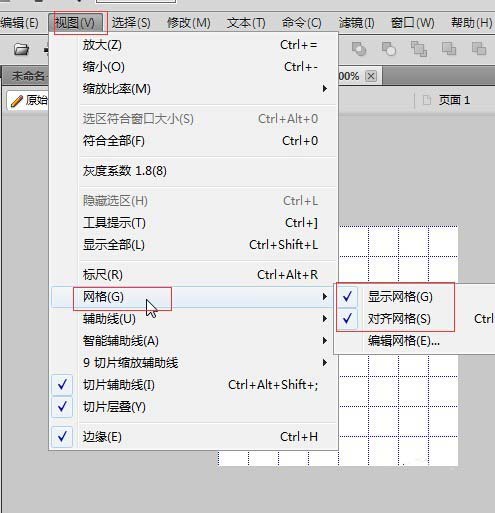
再选择菜单【视图】|【网格】|【编辑网格】将网格的大小设定位“30*30”;
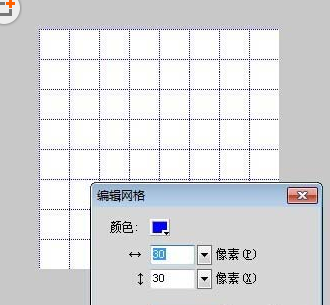
接着在工具箱中选择“矩形”工具,将填充色设置为“无”,边框色设置为“黑色”,描边种类“铅笔”设置为“1像素柔化”
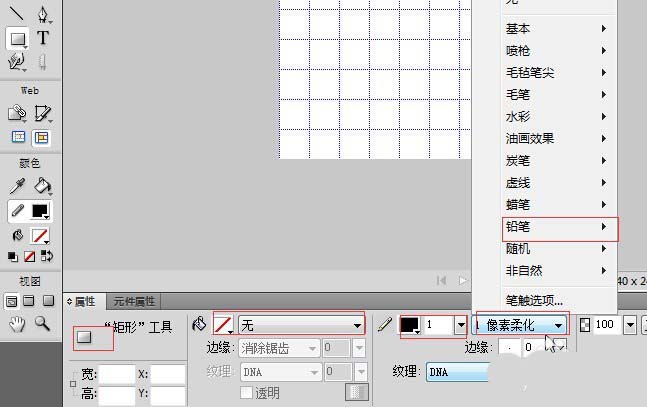
这时候绘制一个“宽为1格、高为8格”的矩形;
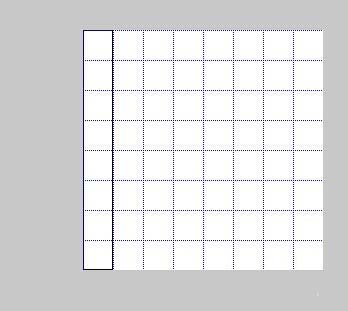
再选择【编辑】|【克隆】,在工具中选择“缩放”工具,将克隆的矩形宽度加大一格;
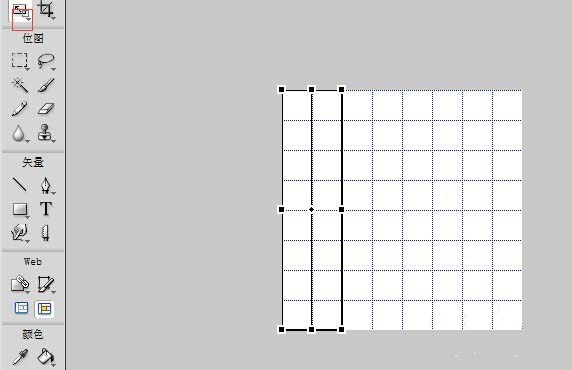
重复此操作,直到网格全部被覆盖;
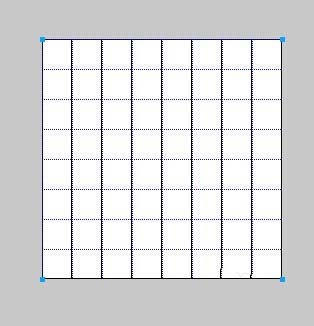
然后按快捷键“Ctrl+A”,全选中所有矩形并对其进行克隆;
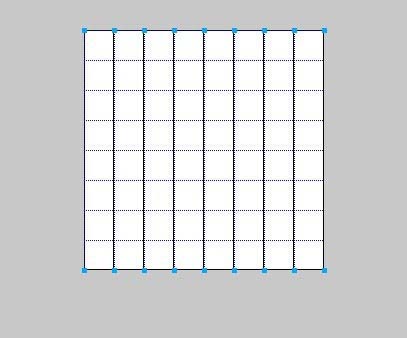
选择菜单【修改】|【变形】|【顺时针旋转90°】,将克隆的矩形顺时针旋转90度;
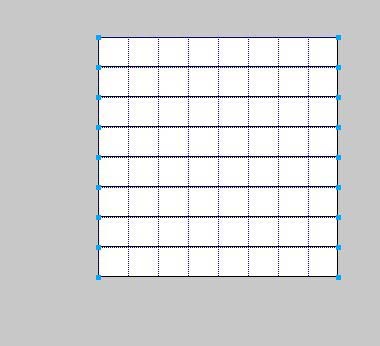
再选择菜单【视图】|【网格】-选择【显示网格】,去掉显示的网格;
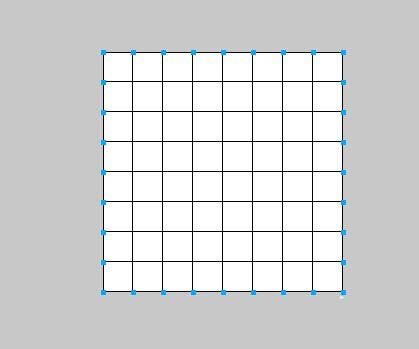
这时候选中所有矩形,选择【修改】|【组合路径】|【接合】;
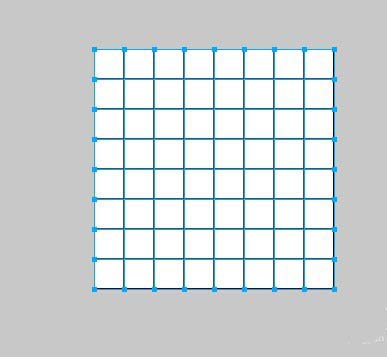
最后我们将内部填充色填充为“黑色”,五子棋黑白棋盘效果制作完毕。
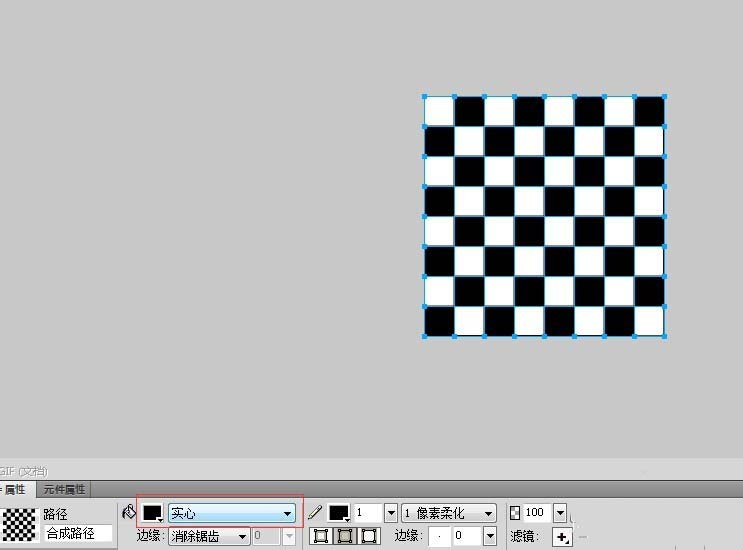
Fireworks绘制五子棋黑白棋盘的详细流程介绍。

首先打开Fireworks软件,新建一文档,大小设定为“240*240”像素,背景色为“白色”;
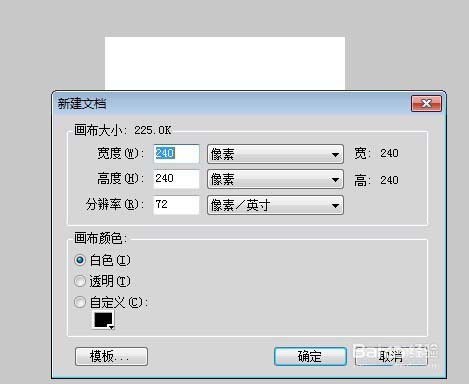
然后选择菜单【视图】|【网格】,打开“显示网格”和“对齐网格”功能;
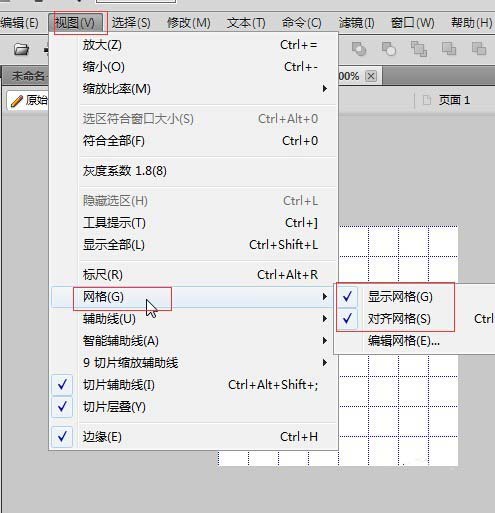
再选择菜单【视图】|【网格】|【编辑网格】将网格的大小设定位“30*30”;
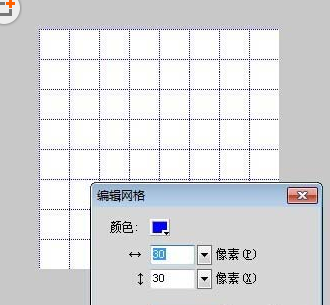
接着在工具箱中选择“矩形”工具,将填充色设置为“无”,边框色设置为“黑色”,描边种类“铅笔”设置为“1像素柔化”
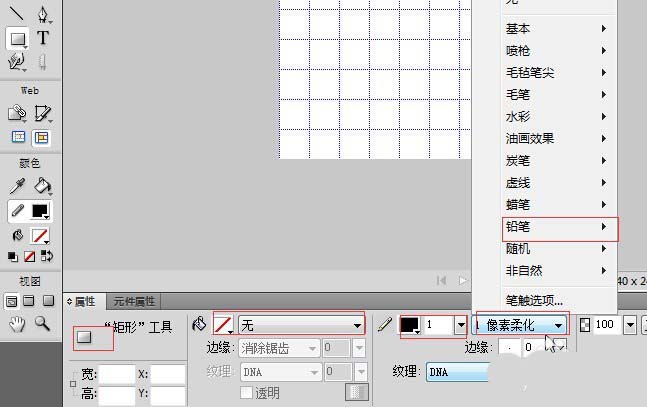
这时候绘制一个“宽为1格、高为8格”的矩形;
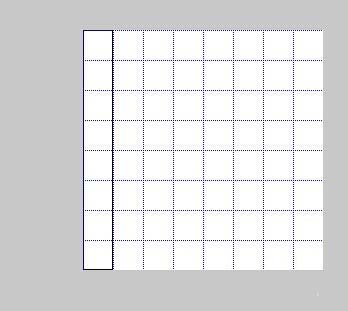
再选择【编辑】|【克隆】,在工具中选择“缩放”工具,将克隆的矩形宽度加大一格;
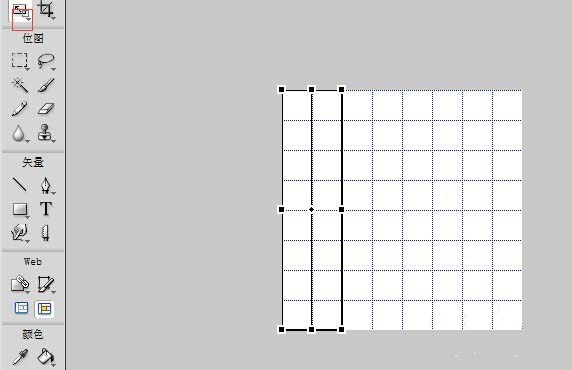
重复此操作,直到网格全部被覆盖;
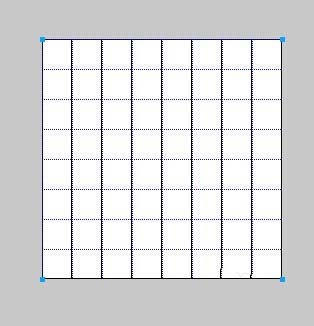
然后按快捷键“Ctrl+A”,全选中所有矩形并对其进行克隆;
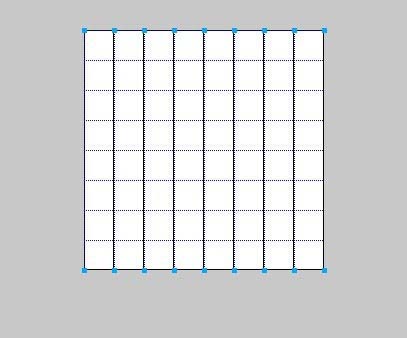
选择菜单【修改】|【变形】|【顺时针旋转90°】,将克隆的矩形顺时针旋转90度;
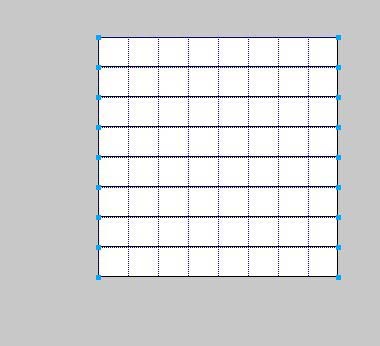
再选择菜单【视图】|【网格】-选择【显示网格】,去掉显示的网格;
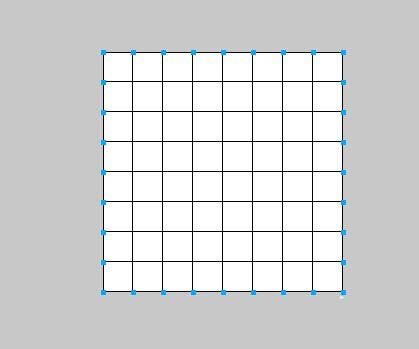
这时候选中所有矩形,选择【修改】|【组合路径】|【接合】;
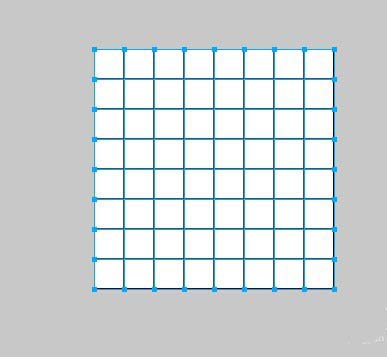
最后我们将内部填充色填充为“黑色”,五子棋黑白棋盘效果制作完毕。
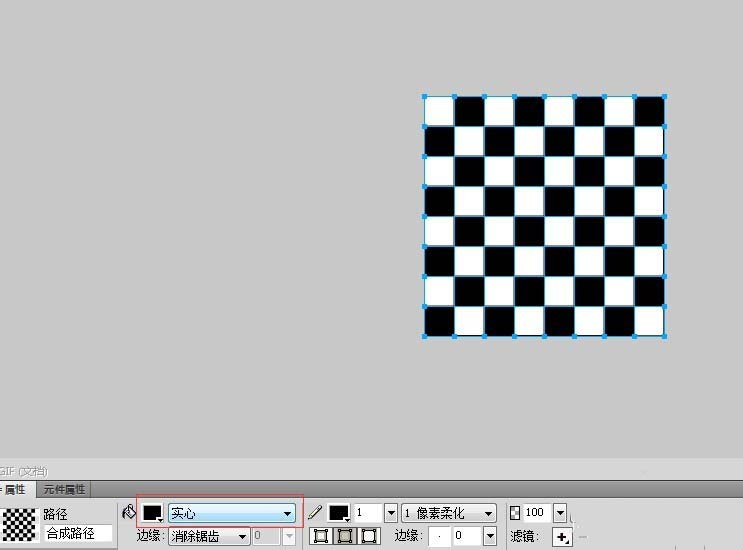
以上就是我为大家分享的全部内容了,更多软件教程可以关注华军下载




